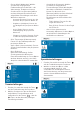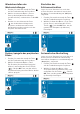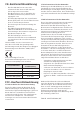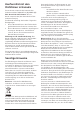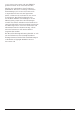User manual
Table Of Contents
Ändern der Einstellungen 21
• System Sound (Systemklang): Hier schalten
Sie den System-Ton ein oder aus.
• Surround Sound (Raumklang): Aktivieren
oder deaktivieren Sie den Raumklang.
Sie können den Android TV die vom
Projektor unterstützten Formate entweder
automatisch auswählen lassen oder die
Formate manuell auswählen.
Audioausgang
Navigieren Sie zu TV settings - Audio Output
(TV-Einstellungen - Audioausgang), um auf die
folgende Einstellung zuzugreifen:
• Dolby DRC Mode (Dolby DRC-Modus):
Wählen Sie einen DRC-Modus (Dynamic
Range Compression, Komprimieren des
Dynamikbereichs) zum Reduzieren des
Dynamikbereichs der Tonausgabe. So
können Sie Filme genießen, ohne mit der
Fernbedienung ständig die Lautstärke
anpassen zu müssen.
Netflix-Aktivierungscode anzeigen
• Gehen Sie zu TV settings - Netflix ESN
(TV-Einstellungen - Netflix ESN), um den
Netflix-Aktivierungscode anzuzeigen.
Wiederherstellen der
Werkseinstellungen des Android TV-
Dongles
1 Navigieren Sie zu Device Preferences - About
- Factory reset (Geräteeinstellungen -
Über - Werkseinstellungen zurücksetzen)
und wählen Sie die Option „Factory reset
(Werkseinstellungen zurücksetzen)“.
2 Befolgen Sie anschließend die Anweisungen
auf der Projektionsfläche, um die
Wiederherstellung der Werkseinstellungen
des Android TV-Dongles einzuleiten.
Hinweis
Bei einer Wiederherstellung der
Werkseinstellungen werden sämtliche
Ihrer persönlichen Daten und
heruntergeladenen Apps unwiderruflich
gelöscht.
Weitere Systemeinstellungen
Gehen Sie zu Device Preferences
(Geräteeinstellungen), um auf die folgenden
Einstellungen zuzugreifen.
• About (Über): Unter dieser Option werden
Ihnen Informationen über den Android
TV-Dongle angezeigt und Sie haben die
Möglichkeit, die Firmware des Dongles
zu aktualisieren oder den Dongle auf die
Werkseinstellungen zurückzusetzen.
• Storage (Speicher): Hier können Sie den
gesamten, belegten und verfügbaren
Speicherplatz des internen Speichers und
des Wechselspeichers einsehen.
• Home screen (Startbildschirm): Den
Startbildschirm anpassen und organisieren.
• Google assistant (Google-Assistant): Wählt
das aktive Google-Konto und passt das
Verhalten des Google-Assistenten an.
• Chromecast built-in (Chromecast integriert):
Zeigt Informationen zu Chromecast an.
• Screen saver (Bildschirmschoner): Mit
dieser Option können Sie die Art des
Bildschirmschoners und die Dauer bis zur
Aktivierung festlegen und einstellen, nach
welcher Zeit der Android TV-Dongle in den
Ruhezustand versetzt werden soll.
• Location (Standort): Hier können Sie den
Status der Standortermittlung überprüfen
und sich alle aktuellen Standortanfragen
anzeigen lassen.
• Usage and Diagnostics (Nutzung und
Diagnose): Wählen Sie diese Option, um
festzulegen, ob der Android TV-Dongle
automatisch Diagnosedaten an Google
senden darf oder nicht.
• Accessibility (Bedienungshilfen):
Hier konfigurieren Sie eine Reihe von
Zugänglichkeitsoptionen, einschließlich
Untertiteln und Text-zu-Sprache.
• Reboot (Neustart): Mit dieser Option
können Sie den Neustart des Android TV-
Dongles einleiten.
Ändern der Einstellungen
des Projektors
Bildeinstellungen
1 Drücken Sie zunächst einmal die Taste „ “
auf der Fernbedienung des Projektors.
2 Wählen Sie dann eine der nachstehend
aufgeführten Bildeinstellungen und
verwenden Sie die Tasten „ / “ oder die
OK-Taste, um den Wert der jeweiligen
Einstellung zu ändern.